PC에서 네트워크 연결이 되지 않은 상태일 때 Windows 11 설치를 진행하면 “네트워크에 연결” 설정 화면에서 “다음” 버튼이 비활성화 되어 있어서 설정을 넘어가지 못하는 불편함이 있는데요.
네트워크에 연결 화면에는 Wi-Fi, 유선 LAN 연결을 안내하고 있으며 네트워크 연결을 강제하고 있는데, 이렇게 네트워크에 연결을 강제하는 이유는 설치와 Windows Update를 함께 진행하며 Microsoft 계정으로 로그인을 유도하기 위함인데요.
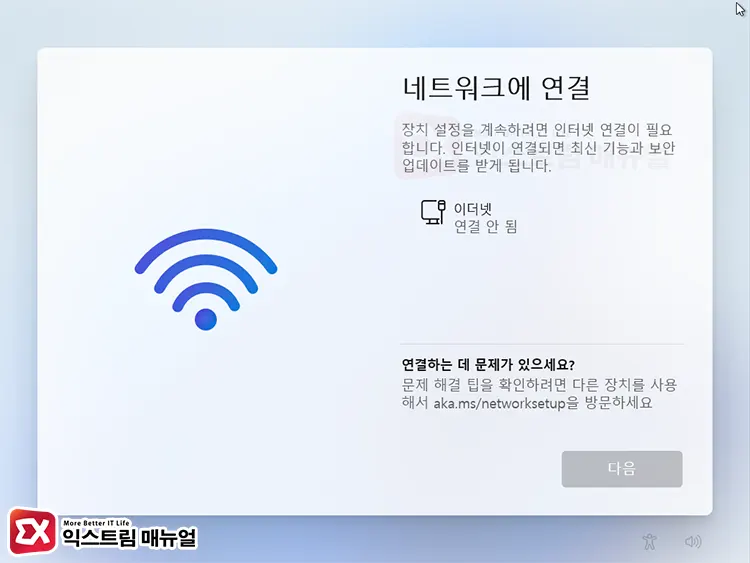
인터넷이 되지 않는 환경에서 불가피하게 윈도우11 설치를 오프라인으로 해야 하는 경우 “네트워크에 연결”을 건너뛰고 설치를 마무리할 수 있습니다.
윈도우11 오프라인 설치 명령어로 네트워크 연결 건너뛰기
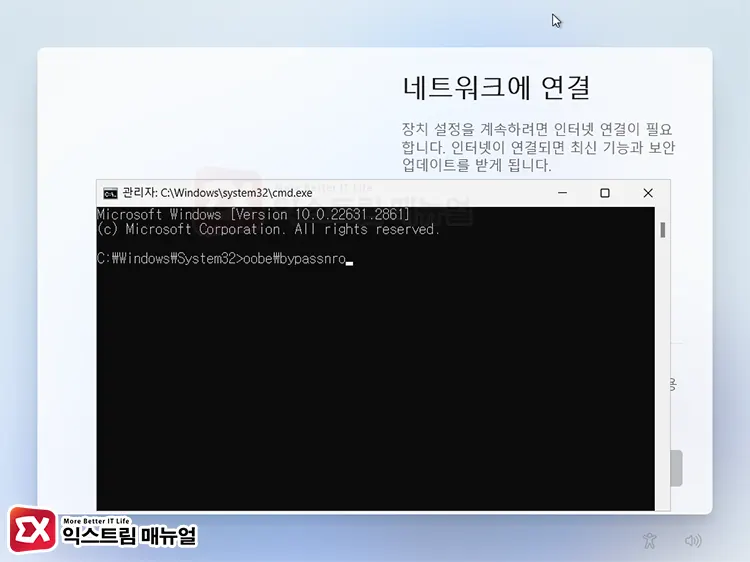
네트워크 연결 화면에서 Shift + F10 키를 눌러 명령 프롬프트를 실행한 다음 oobe\bypassnro 명령어를 입력해 실행합니다.
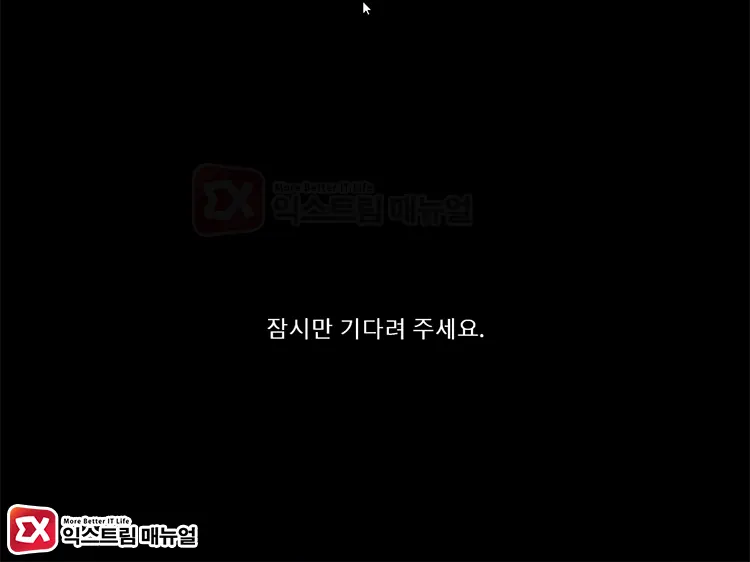
“잠시만 기다려 주세요.” 화면이 뜨며 Windows 설정을 초기화 합니다. 이 때 PC가 다시 부팅 됩니다.
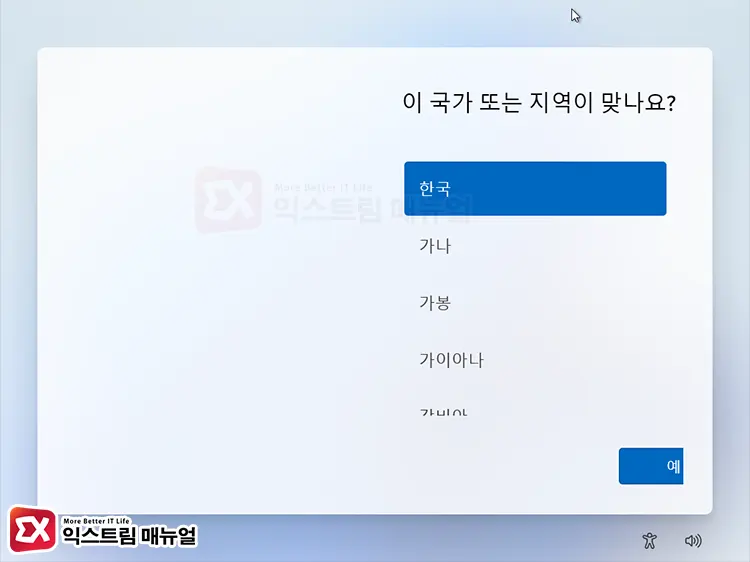
Windows 초기 설정 화면이 나타나며 지역 선택과 키보드 설정을 다시 진행합니다.
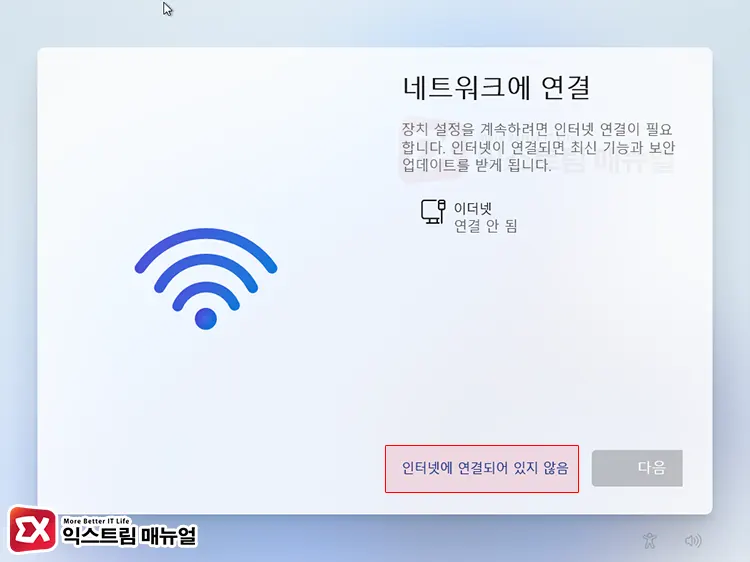
네트워크 연결 화면으로 넘어가면 이전에는 없었던 ‘인터넷에 연결되어 있지 않음’ 버튼이 활성화 됩니다. 클릭해서 다음으로 넘어갑니다.
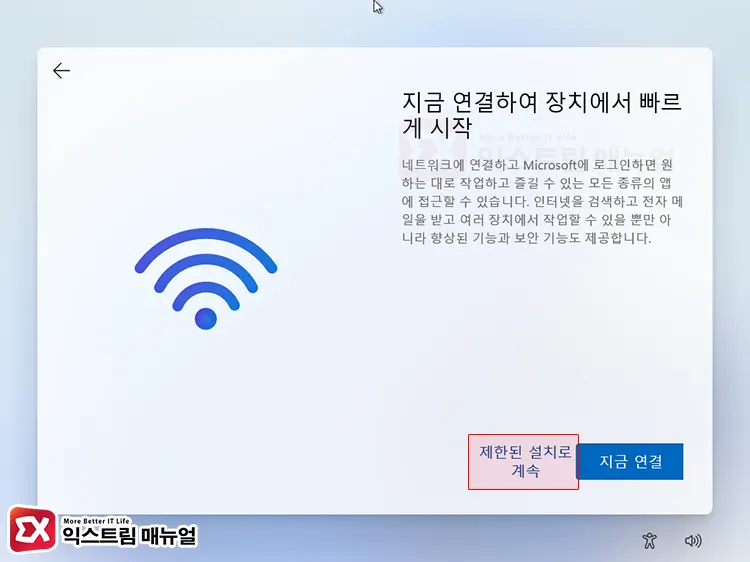
제한된 설치로 계속을 클릭하면 네트워크 연결 없이 오프라인으로 윈도우11 설치를 계속 이어갈 수 있습니다.
이후에는 사용자 계정 설정과 개인 정보 권한에 대해서 설정해서 윈도우11 설치를 완료하면 되며 이 방법을 이용하면 Microsoft 계정 연동 없이 오프라인 계정을 생성해서 사용할 수 있게 됩니다.



